Последна актуализация на

Discord е популярно приложение за чат за геймърите и работи на няколко устройства. Включително вашия Chromebook. Ето какво трябва да знаете.
Раздорът е един от най-популярните средства за комуникация, насочен главно към геймърите. Той дава възможност за широк спектър от възможности за комуникация. Можете да гласувате с голяма група хора на сървър, да провеждате видео разговори, да споделяте екрана си и много други. Всички тези опции са налични както в публични сървъри, така и в частни DM.
Единственото нещо, което винаги чувам от хората, е, че те не разбират как да използват Discord или не мислят, че могат да го получат на устройството си. Тук съм, за да ви кажа, че повечето устройства поддържат Discord по един или друг начин. До вашето табло за управление на Discord може да се стигне и през уеб браузър. Нищо не ви пречи да използвате тази невероятна услуга за чат с други хора в общности, които предизвикват интереса ви.
Discord също има приложение в Google Play за тези, които имат Chromebook или Samsung устройства. Можете да изтеглите Discord отвсякъде практически. И ако устройството ви не поддържа приложение за раздори, винаги можете просто да използвате версията на браузъра.
Изтегляне на Discord
За начало ще искате да посетите магазина на Google Play, за да намерите приложението Discord. След като намерите приложението, ще искате да щракнете върху инсталиране и услугата трябва автоматично да започне инсталирането. С приложението беше настроено да се използва повече на телефони, отколкото на Chromebook, така че менютата може да изглеждат малко неуместни на цял екран.
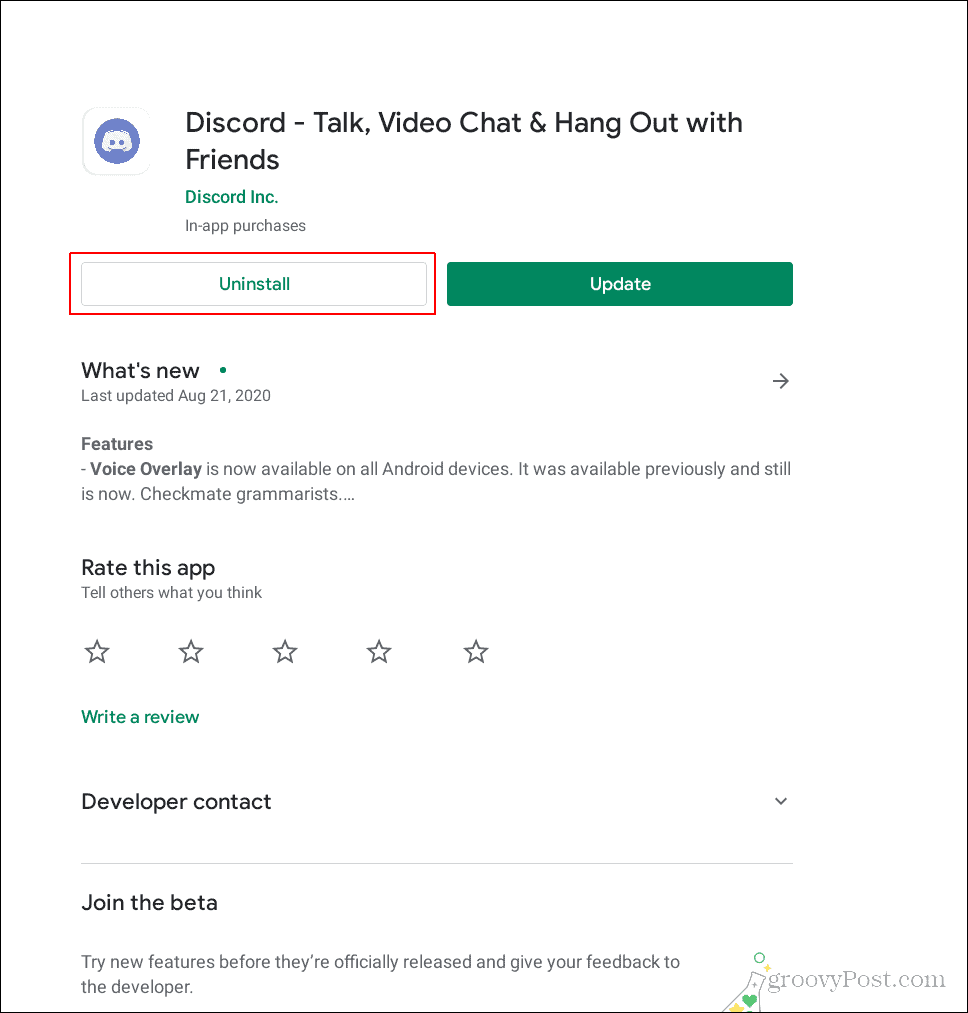
Когато на мен пише „деинсталиране“, трябва да пише „инсталиране“ вместо вас
В този случай можете също така да използвате Discord в браузъра, тъй като браузърът изглежда по-добре на Chromebook, отколкото действителното приложение. Той работи така, сякаш използвате Discord на нормален лаптоп, ако използвате опцията на браузъра, и е точно като навигация по Discord, ако сте използвали нормален компютър.
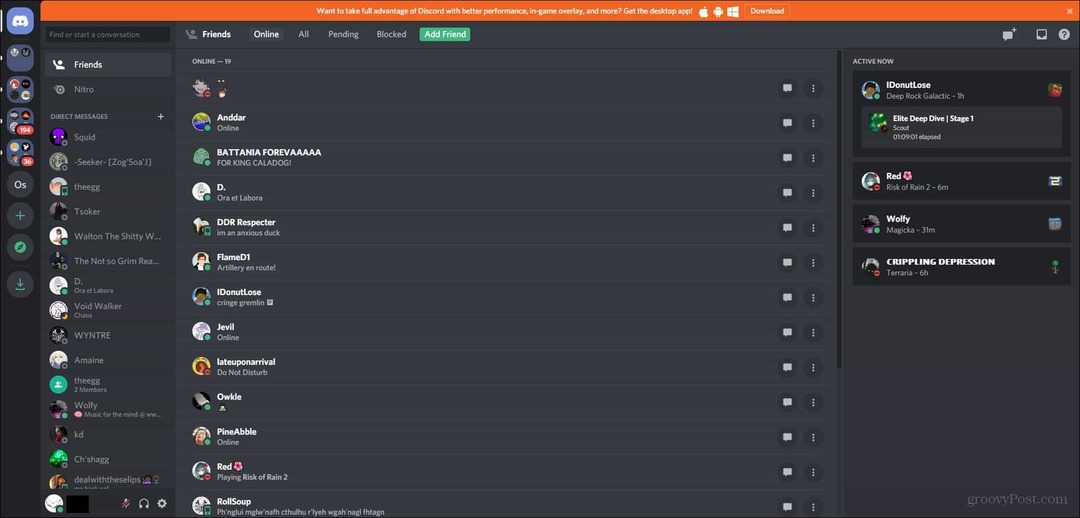
Ето как изглежда версията на браузъра
В следващите раздели ще ви покажа как да навигирате в действителното приложение Discord, което Google Play магазин предлага. Неудобно е да се използва, но е хубаво да имате това действително приложение, а не просто да използвате услугата в браузъра.
Навигиране на Discord на Chromebook
Когато за първи път отворите приложението, вляво трябва да видите списъка със сървъра и опцията за приятели в горната част. Това меню в това приложение ще се затвори, когато активно чатите в определен канал.
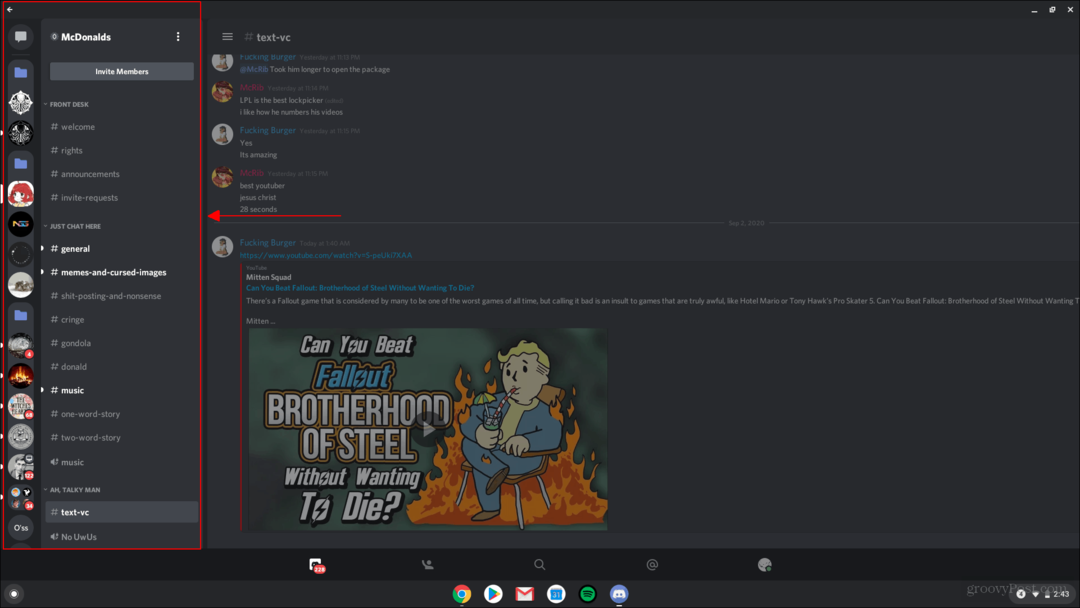
Когато искате да въведете в канал, ще трябва да отворите това меню отляво и да отидете до канала или сървъра, който искате да използвате. Всеки път, когато искате да смените каналите, ще трябва да отворите това меню обратно.
За да излезете от менюто, всичко, което трябва да направите, е да щракнете вдясно от менюто и то трябва да се затвори и да покаже текущия канал, който сте избрали.
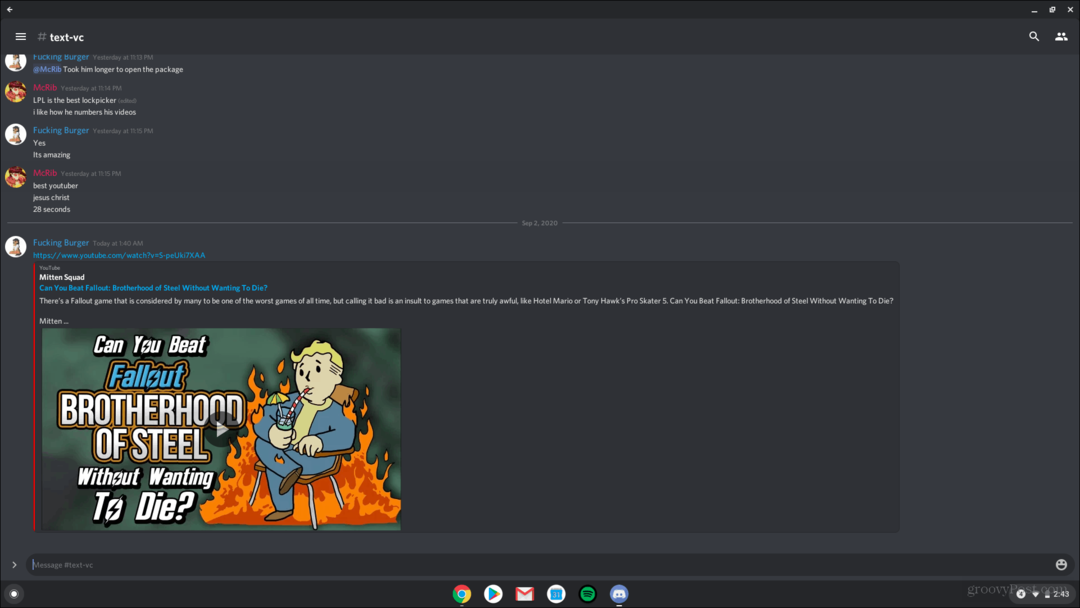
Менюто вляво трябва да се затвори по този начин, когато щракнете върху чата, в който сте в момента
Присъединяването към гласови канали с помощта на това приложение е малко сложно. Първо ще искате да намерите гласовия канал, към който искате да се присъедините. След като щракнете върху него, в долната част ще се появи малък прозорец. За да видите бутона за присъединяване, ще трябва да превъртите нагоре с курсора в долното меню. В самото дъно трябва да видите присъединете се към канала бутон с друг бутон на камерата до него. За да извършвате гласови повиквания, просто изберете присъединете се към гласа бутон. За да се присъедините към вашия фотоапарат, изберете бутона с иконата на видеокамерата.
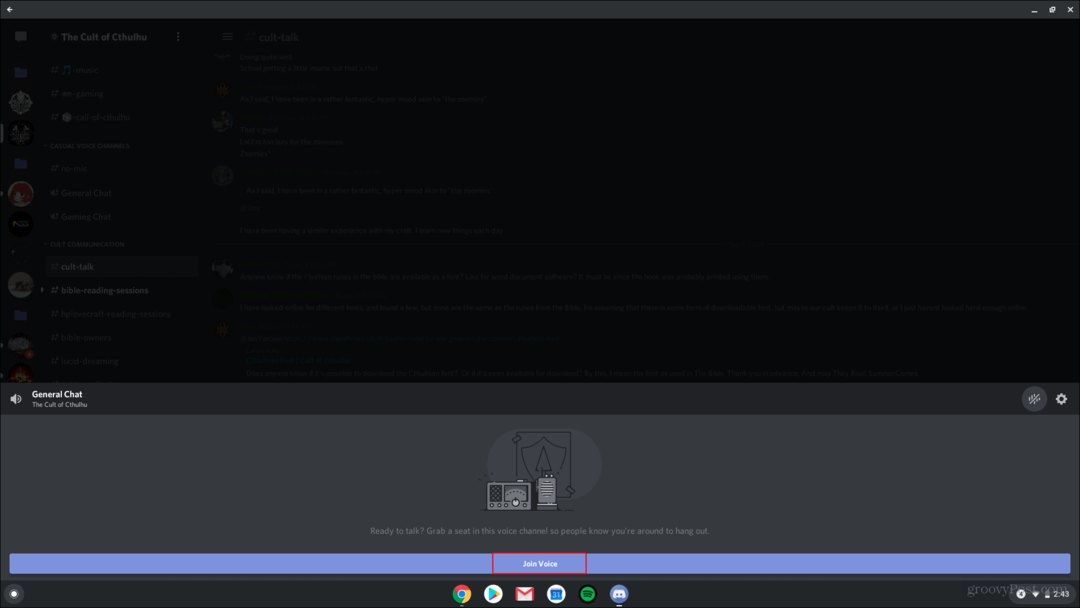
Иконата на видеокамерата не се показва тук. Обикновено това би било в дясната страна до бутона, който казва „Присъединете се към гласа“
За да получите достъп до директните си съобщения, ще искате да се върнете в изскачащото меню вляво на приложението. Тук ще искате да отидете в самия връх на това меню и да изберете бутона, който прилича на балонче за чат. Тук ще имате достъп до всичките си директни съобщения и списък с приятели.
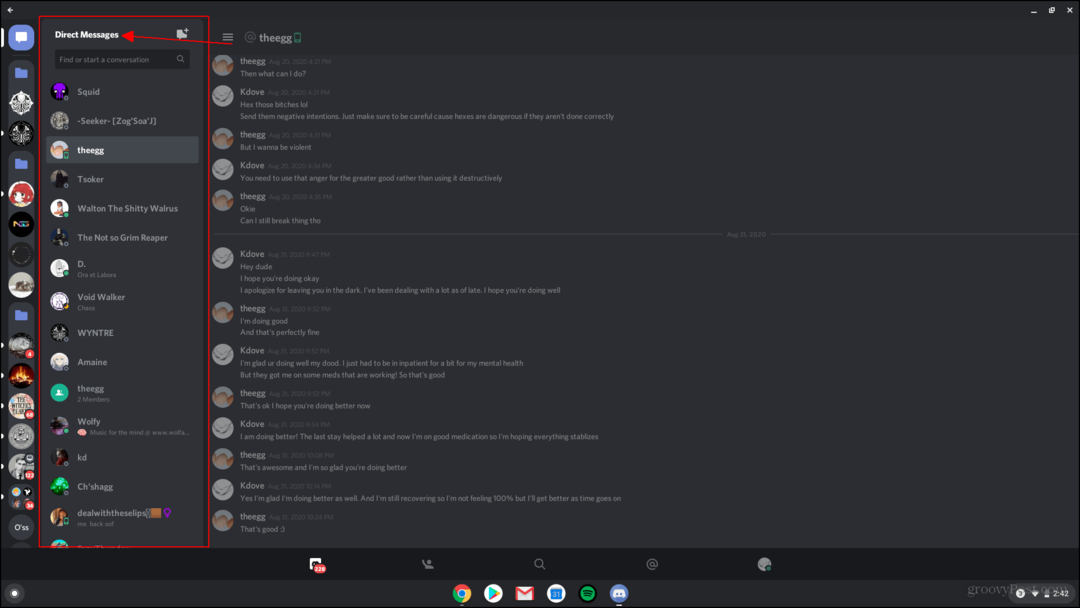
Заключение
Има още много неща, които бихме могли да покрием по отношение на заявлението за раздори. Но това трябва да ви даде кратко разбиране за него. Приложението, което обхващаме в тази статия, е предназначено главно за мобилни устройства, а не за устройства Chromebook. Chromebook обаче има възможност да стартира приложението Discord. Лично аз силно препоръчвам просто да използвате версията на Discord за браузъра, когато използвате своя Chromebook.
Ако все пак решите да използвате приложението Discord, намерено в магазина на Google Play на вашия Chromebook, надявам се тази статия да ви даде малко разбиране за това как да навигирате в него. Discord е чудесна платформа за среща с нови хора и събиране на групи приятели онлайн. Затова горещо препоръчвам да го използвате и тествате. Можете да разгледате другите ми статии тук и тук които обхващат по-задълбочено как да се използва Discord и как да се използват ресурсите, които Discord предоставя. Забавлявай се!
Какво е личен капитал? Преглед за 2019 г., включително как го използваме за управление на парите
Независимо дали започвате първо с инвестиране или сте опитен търговец, Personal Capital има по нещо за всеки. Ето поглед към ...



